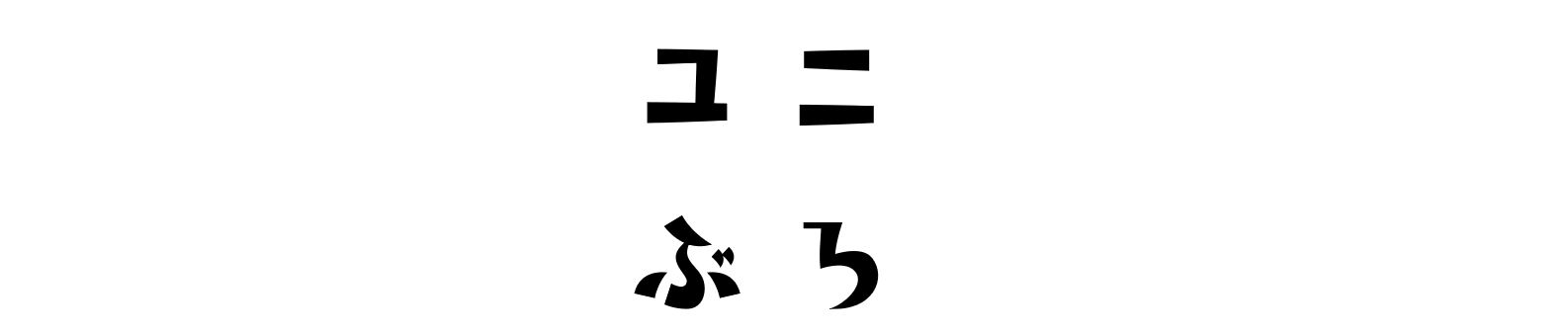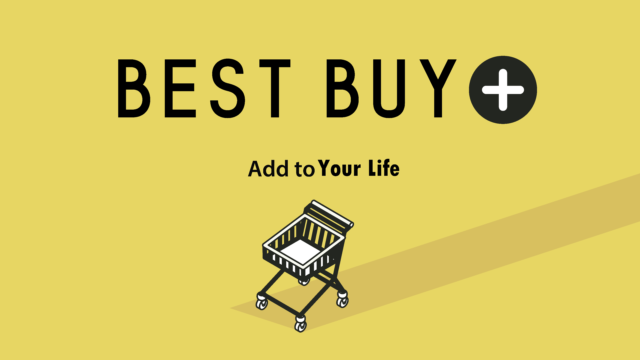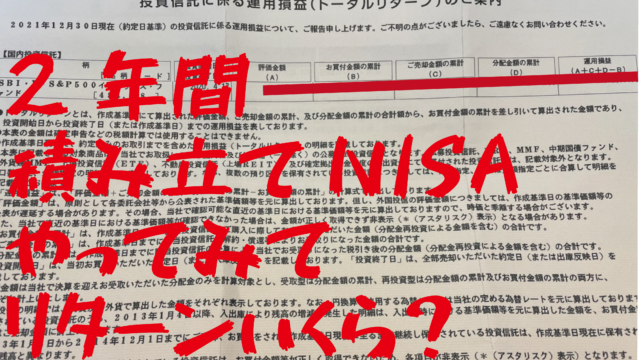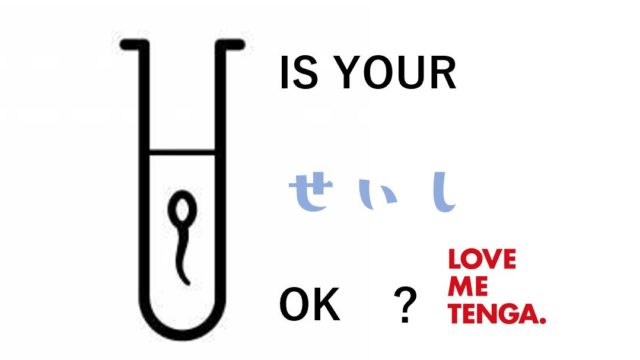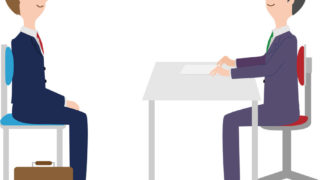飽きずに英語を上達させる独学勉強法の一つにNetflixとGoogle chromeの最強コラボツール『Language Learining with Netflix』(※以降LLN)があります。
個人的な意見ですが、書店などに並んでいるリスニング教材や参考書などよりもLLNのほうがおすすめです。実際にLLNをしっかりと活用して日常英会話くらいはペラペラになっている方もいます。ネットフリックスを見ている方はLLNを無料でダウンロードするだけですぐに使用ができるのでこれから英語の勉強を始める初心者の方にもおすすめです!
私も使っているLLNの魅力について紹介します!
①LLNってそもそも何!?
LLNはネットフリックスの作品の字幕機能を外国語学習に特化させたgoogle chromeの拡張機能です。通常のネットフリックスで用意されている字幕に対して2つめの言語の訳を表示させつつ、単語の意味も調べつつ、気になる文章があったら停止してノートに書いてみたりと「え。。。これ無料なの・・・(涙喜)」というツールです。
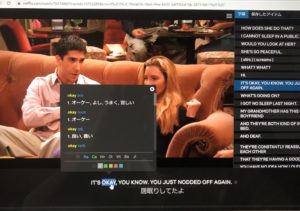
LLNをダウンロードしている私のPCでネットフリックスを開くと上の画像のように見れます。(通常の見え方にも簡単に戻せます)
こちらは、internet exploreでは機能せず、google chromeのみの機能です。また、テレビなどでも見ることが出来ません。PCのブラウザーがgoogle chromeでネットフリックスを開いた時のみに発動する機能です。
ネットフリックス作品を教材に英語の学習ができるので楽しみながら英語の勉強ができます。
②LNNのダウンロードから使用するまでの流れ
まずは、google chromeの検索窓に「Language Learining with Netflix」と入力。検索一覧の一番上をクリック。
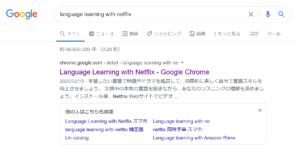
あとは、右上の「Choromeに追加」をクリックするだけでダウンロード完了です。
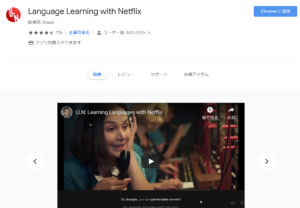
簡単すぎる(‘ω’)
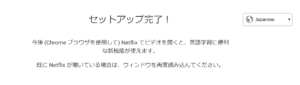
これだけで、自動的にPCでネットフリックスの作品を選んだ時に閲覧画面に反映されています。
ネットフリックスで英語学習に適している作品は以下の公式サイトにまとめられていたので確認してみてください(/・ω・)/
LLNの設定方法について説明します。
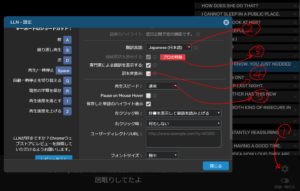
見たい作品を選んだ後に、まずは①の歯車をクリックしてください。そうすると設定画面が立ち上がります。
②で字幕を翻訳したい言語を選択します。日本語以外にもたくさんの外国語に変換が可能です。中国語・韓国語などを勉強したい人にもおすすめです。
③の機械翻訳を表示する(プロの特徴)は有料プランの機能です。
LLNには「I 機械が翻訳した、直訳」と「Ⅱ 人が訳したニュアンスなどを含んだ訳」の二つが選べますが、無料verだとⅡのみです。しっかりと、単語の意味を知ったうえで英語を理解したい人は有料プランにしてⅠとⅡを使い分けてください。Ⅱだけでも全然問題はありませんが。
④は②で選択した訳を表示させるか、モザイクをかけるか選べます。常に表示させずに、分からない英語が来たタイミングでチラ見したい人や、1回目は和訳で見て2回目は英語だけで見たい人などにおすすめの機能です。
⑤は全体のスピードを調整したいときに使います。1回目は通常スピードで見て、全体の内容を理解したらリスニングのために低速にしてみたり、英語はアウトプットも大切なので自分いあった速度にしてシャドーウィングを行うのもいいかもしれません。
あと、私が一番好きな機能が、画面の右上の印刷ボタンをおすと別ページに表示される、作品1話分のすべてのセリフと日本語訳の一覧表です。(以下 フレンズ1-4より)

これを印刷して持ち歩けば、社会人でも通勤中や休憩時とかにスマホでネットフリックスを見返しながら英語の勉強ができます。
英語学習は誰もが一度はやる気になるのですが、中々継続しないものです。でもネットフリックスとLLNを使えば楽しく出来そうじゃないですか?
半年後には今日よりも少しは上達するかもしれません。私も勉強中なので一緒に頑張りましょう(/・ω・)/